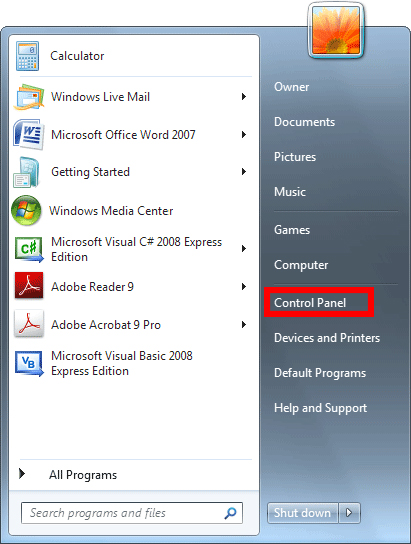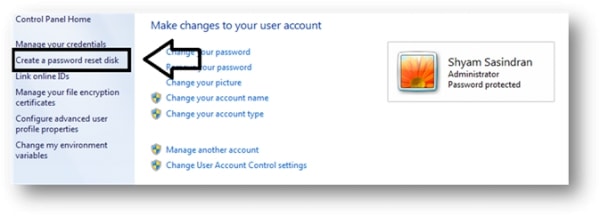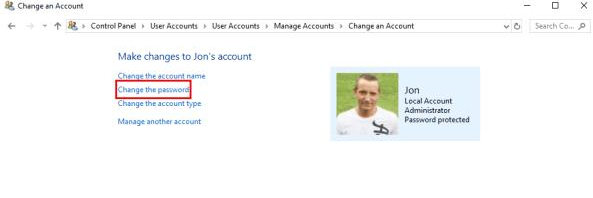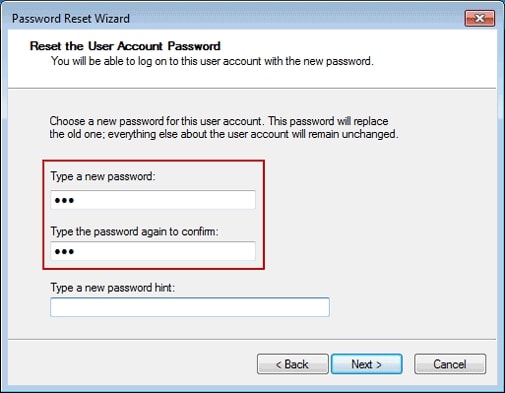Один из наиболее эффективных способов защитить ваши данные от несанкционированного доступа - использовать сложную учетную запись администратора Windows 7. Однако в современном быстро меняющемся мире запоминание сложных паролей может оказаться сложной задачей.
Итак, что делать, если вы забыли пароль Windows 7 и не знаете, как обойти пароль администратора Windows 7?
Что ж, вы можете сбросить пароль администратора, используя множество безопасных, простых и быстрых методов. Итак, давайте сделаем подробный обзор каждого из этих методов обхода пароля администратора Windows 7.
- Часть 1: Как Обойти Пароль Администратора Windows 7 С Помощью Панели Управления [Требуется пароль]
- Часть 2: Как Обойти Пароль Администратора Windows 7 С Помощью PassFab 4WinKey [100% Работает И Без Потери Данных]
- Часть 3: Как Обойти Пароль Администратора В Windows 7 С Помощью Предварительно Сделанного Диска Сброса PSW [Средний]
- Часть 4: Как Обойти Пароль Администратора Windows 7 В Безопасном Режиме [Жесткий]
- Часть 5: Как Переопределить Пароль Администратора Windows 7 С Помощью Диска Восстановления Системы [Жесткий]
- Таблица: Что следует выбрать, когда вам нужно обойти пароль администратора Windows 7
Часть 1: Как Обойти Пароль Администратора Windows 7 С Помощью Панели Управления [Требуется пароль]
Если вы помните свой пароль и хотите его изменить, он будет гладким, как шелк. Вам просто нужно войти в систему как администратор вашего устройства Windows 7.
Учетная запись администратора имеет те же возможности, что и учетная запись администратора. Просто выполните шаги один за другим, чтобы узнать, как обойти права администратора в Windows 7:
- Войдите в систему под учетной записью администратора в Windows 7.
-
Чтобы получить доступ к панели управления, перейдите в меню «Пуск» и выберите его.

-
Найдите на панели управления «Учетные записи пользователей и семейная безопасность». Вы можете увидеть «Добавить или удалить учетные записи пользователей». перейдите по этой ссылке

-
Все учетные записи пользователей будут показаны в новом окне. Выберите свою учетную запись администратора из доступного списка

-
После того, как вы выбрали свою учетную запись, нажмите значок «Изменить пароль» в левой части страницы.

- Текущий пароль, Новый пароль и Повторный ввод нового пароля - вот вопросы, которые вам зададут.
-
После заполнения этих полей нажмите «Изменить пароль». Вы также можете выбрать «Подсказка пароля» в качестве опции.

- Ваш пароль был успешно изменен; перезагрузите компьютер и войдите в систему с новым паролем.
Часть 2: Как Обойти Пароль Администратора Windows 7 С Помощью PassFab 4WinKey [100% Работает И Без Потери Данных]
Если приведенное выше решение вам не нравится, возможно, это может. PassFab 4WinKey - это сторонняя программа, которая поможет вам сбросить пароль администратора в Windows 7. Это слишком просто и экономит время.
PassFab 4WinKey прост в использовании и не требует каких-либо технических знаний. Все, что вам нужно сделать сейчас, это взглянуть на шаги, описанные в руководстве пользователя ниже, чтобы узнать, как обойти пароль администратора Windows 7:
- 01Загрузите и запустите приложение 4WinKey.
- 02При первом запуске 4WinKey попросит вас выбрать носитель для записи. Запись может производиться на USB, DVD или CD. Здесь мы будем использовать USB в качестве примера.
- 03У вас не должно быть чего-либо на вашем USB-накопителе, поэтому вам будет предложено отформатировать его. Как бы то ни было, вы должны выбрать «Далее».
- 04По завершении процесса записи вы получите уведомление об успешном завершении.
- 05Теперь вставьте загрузочный диск в свой компьютер, который в настоящее время заблокирован.
- 06Чтобы войти в меню загрузки, перезагрузите компьютер и нажмите «F12» на клавиатуре. После этого выберите свой диск и выйдите.
- 07Появится интерфейс 4WinKey. Чтобы удалить пароль администратора из Windows 7, выберите Система Windows> Убрать пароль аккаунта.
- 08Подождите, пока ваш пароль будет удален. После этого отключите USB-диск и перезагрузите компьютер.

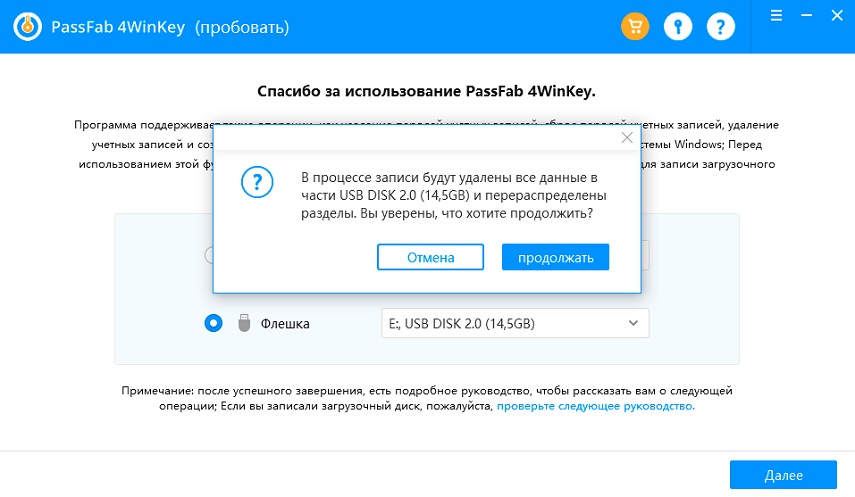
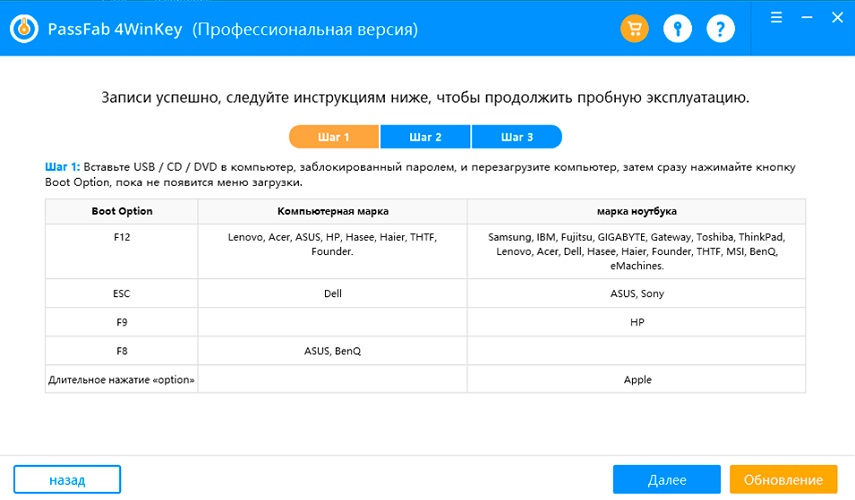
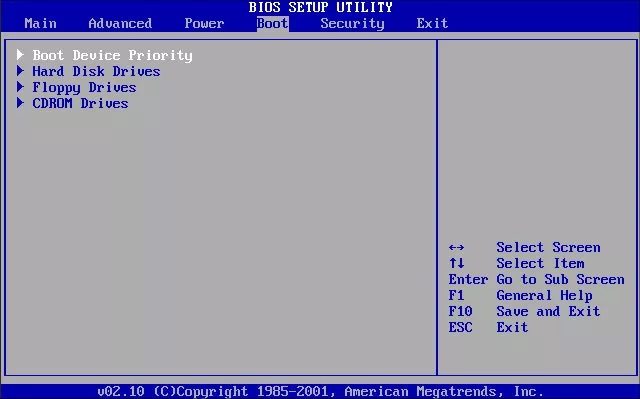
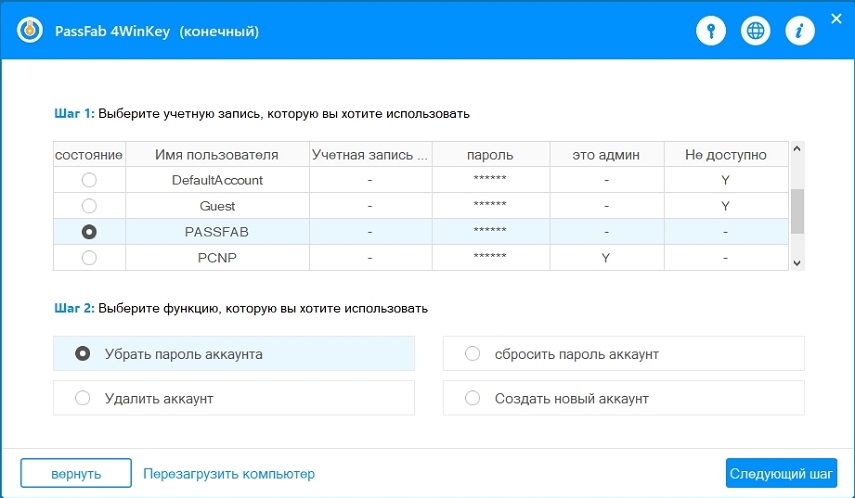
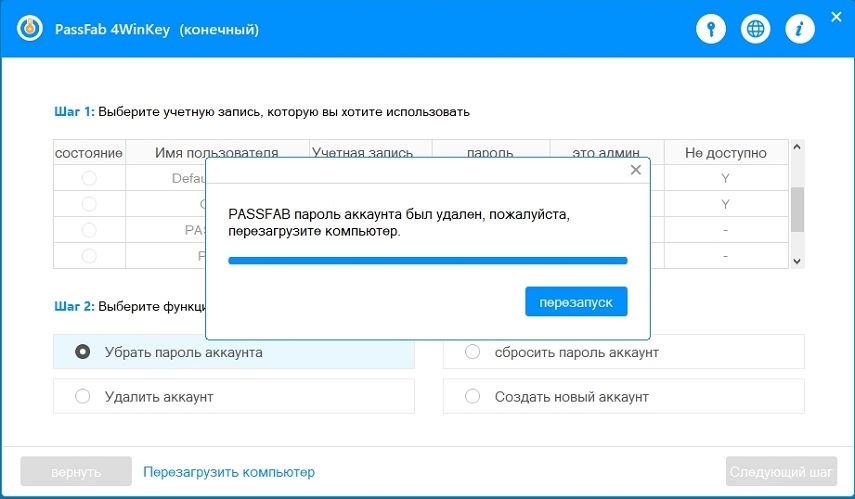
Часть 3: Как Обойти Пароль Администратора В Windows 7 С Помощью Предварительно Сделанного Диска Сброса PSW [Средний]
Первый вариант для сброса пароля администратора Windows 7 без прав администратора - использовать диск для сброса пароля, но вам также потребуется диск для сброса пароля. Вот как получить права администратора в Windows 7 без пароля:
- 01Включите компьютер и введите все, что хотите, в область пароля, затем нажмите «Enter».
- 02Если появляется сообщение об ошибке «Неверный пароль», нажмите «Enter» еще раз.
- 03Подключите USB-накопитель и нажмите «Сбросить пароль», когда увидите значок «Сбросить пароль».
- 04Мастер восстановления пароля появится, если USB содержит информацию о пароле; Нажмите «Далее».
- 05Нажмите «Далее» после выбора имени USB-накопителя из раскрывающегося списка.
- 06Затем нажмите «Далее» после ввода и повторного ввода нового пароля.
- 07Ваш пароль был успешно сброшен, и теперь вы можете перезагрузить компьютер и войти в систему с обновленным паролем.
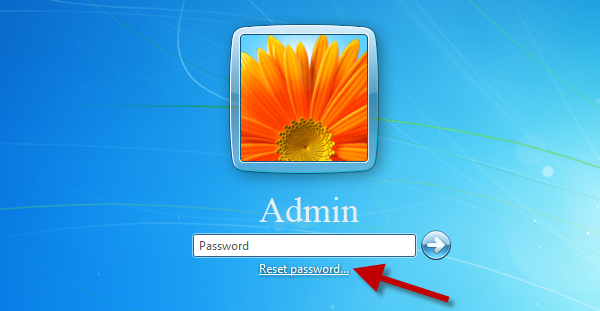
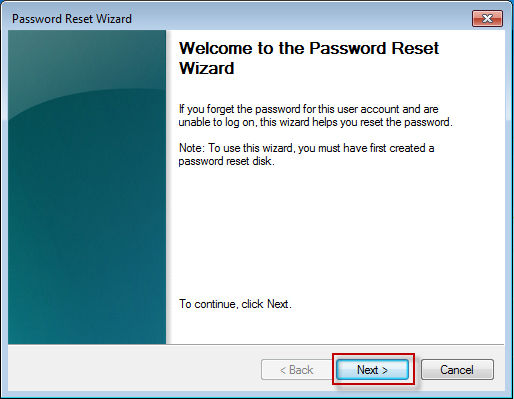

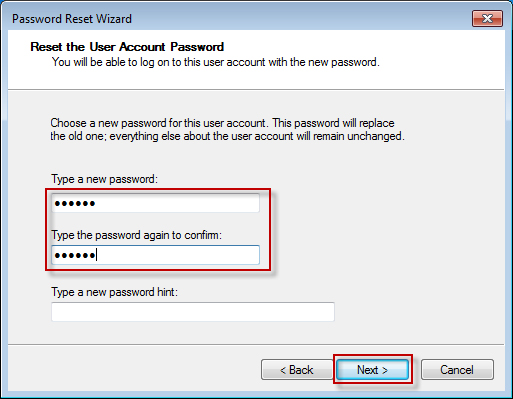
Часть 4: Как Обойти Пароль Администратора Windows 7 В Безопасном Режиме [Жесткий]
В Windows 7 есть функция, позволяющая восстановить пароль с помощью командной строки в безопасном режиме, а также встроенная учетная запись администратора без пароля.
Теперь вам нужно получить к нему доступ. Не паникуйте, если вы незнакомы с процедурой; мы проведем вас через это. Вот как открыть учетную запись AAdministrator в Windows 7 без пароля.
- 01Запустите компьютер и нажмите «F8» на этапе загрузки. Это вызовет диалоговое окно Advanced Boot Options.
- 02В раскрывающемся меню выберите «Безопасный режим с командной строкой».
- 03Как только ваш компьютер перейдет в безопасный режим, появится командная строка с правами администратора.
- 04Теперь введите «новый пароль для имени пользователя сети» в командной строке и нажмите клавишу ВВОД.
- 05Замените имя пользователя именем пользователя вашей учетной записи, а новый пароль - своим new_password.
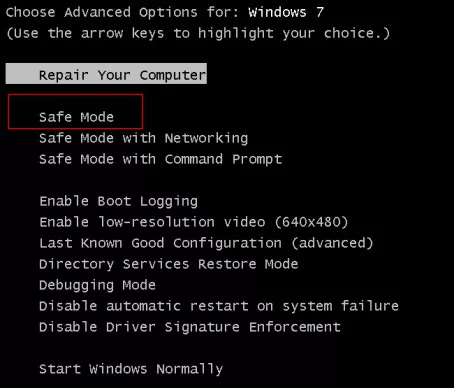
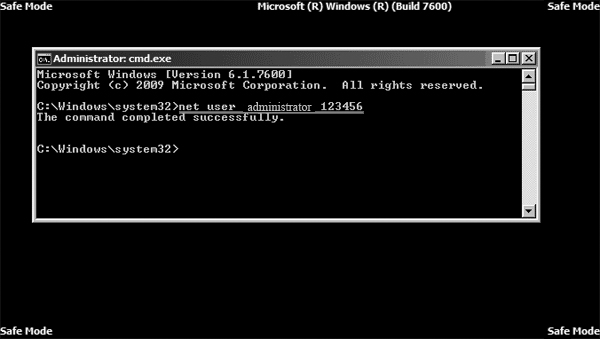
Часть 5: Как Переопределить Пароль Администратора Windows 7 С Помощью Диска Восстановления Системы [Жесткий]
Для этого решения потребуются любые носители (USB, CD, DVD), на которых загружается Windows 7. Эту операцию можно проводить только после этого. Теперь, если он у вас есть, давайте продолжим. Следуйте инструкциям один за другим, чтобы узнать, как обойти пароль администратора Windows 7:
- 01Загрузите компьютер с компакт-диска, DVD-диска или USB-накопителя.
- 02Выберите необходимые сведения и нажмите «Далее», когда появится экран установщика Windows.
- 03Вы можете увидеть «Ремонт вашего компьютера» в левом нижнем углу. Этот выбор следует выбрать.
- 04Подождите несколько секунд, прежде чем он найдет ваше установленное окно.
- 05Нажмите «Далее» после выбора и идентификации диска Windows (если у вас другая Windows).
- 06Выберите «Командная строка» в меню «Параметры восстановления системы».
- 07Введите Да и нажмите Enter.
- 08Удалите носитель из вашего компьютера и перезагрузите его.
- 09Выберите «Легкий доступ» в нижнем левом углу экрана входа в систему, чтобы открыть CMD.
- 10Теперь введите «net user» в командную строку и нажмите Enter.
- 11Помимо вашего имени пользователя могут отображаться и другие сведения.
- 12Теперь выберите и нажмите, введите следующую команду: «net user account name» (имя учетной записи - это имя, которое появляется на экране; в моем случае это имя admin) и нажмите Enter.
- 13Ваш новый пароль потребуется ввести и ввести повторно. Закройте CMD после ввода пароля. Теперь вы войдете в свою обновленную учетную запись.
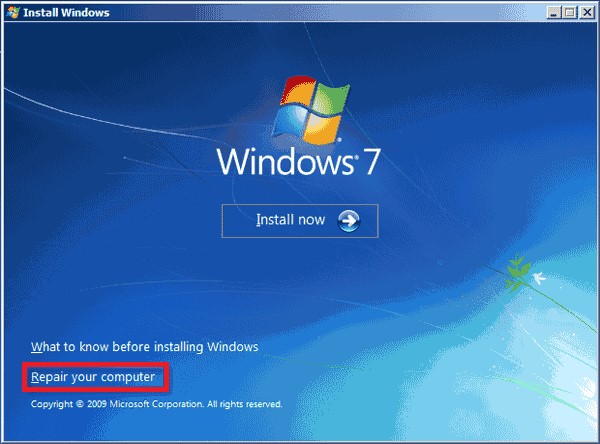
"скопировать d:\windows\system32\utilman.exe d:\"
"скопировать d:\windows\system32\cmd.exe d:\windows\system32\utilman.exe"
"скопировать d:\windows\system32\utilman.exe? (Да/Нет/Все)"
Таблица: Что следует выбрать, когда вам нужно обойти пароль администратора Windows 7
| Методы | Успех | Сложность | Время восстанов | Диск | Пароль |
|---|---|---|---|---|---|
| Control Panel | 100% | Легко | Мало | ||
| PassFab 4WinKey | 100% | Легко | Мало | ||
| PSW Reset Disk | 100% | Средне | Средне | ||
| Safe Mode | 50% | Тяжело | Много | ||
| System Repair Disk | 100% | Тяжело | Много |
Заключение
Сброс паролей никогда не был простым, особенно когда дело доходит до обновленной Windows. Но с вышеперечисленными решениями это так же просто, как пирог. Чтобы обойти пароль Windows 7, вам понадобятся только правильные инструменты и методы.
Однако при правильных методах и тактике надежный пароль вернет доступ к Windows 7. Кроме того, PassFab 4WinKey - это безопасный, быстрый и простой способ обхода пароля администратора Windows 7.